상세 컨텐츠
본문
2013. 4. 15. 11:11
| 인스타그램 |
스마트폰이 상용화 되면서 많은 사람들이 일상을 사진으로 기록하고 주변 사람들과 공유 하고 있어요. 특히 SNS를 많이 사용하고 있는데. 트위터와 페이스북에 이어 요즘 인스타그램이 새롭게 떠오르고 있어요.
사진을 찍어 그 자리에서 바로 보정을 하고 메세지를 남길 수 있는' 인스타그램'! 어떻게 사용하는지에 대해서 알아보도록 해요.
인스타그램은 세계최고의 SNS 페이스북이 10억달러에 인수한 인기사진 공유 프로그램이에요. 페이스북을 통해서도 사진 공유가 가능하지만 핸드폰으로 촬영한 사진을 더 쉽고 편리하게 사용하기 위해 인스타그램을 파트너로 선택한 것이에요.
인스타그램은 애플 앱스토어와 안드로이드 구글플레이에서 무료로 다운받으실 수 있습어요. 처음 출시 되었을 때는 아이폰 사용자만 다운로드가 가능했지만, 현재는 안드로이드 핸드폰에서도 사용이 가능해요.
안드로이드 구글스토어에서 인스타그램이라고 검색하시면 이렇게 인스타그램 어플이 검색 돼요.

두번째 줄에 있는 인스타그램 아이콘을 클릭하면 이렇게 어플을 설치할 수 있는 페이지가 떠요. 오른쪽 상단에 있는 설치 버튼을 눌러시면 다음 페이지로 넘어갑니다. 여기서 동의 및 다운로드를 클릭하시면 설치가 시작되요.
설치가 끝이나면 이렇게 아이콘이 뜨게 돼요. 이제 설치는 끝이 났고, 계정을 연결하는 것을 알아보도록 할게요.
인스타그램을 처음 실행하면 등록을 하거나 로그인을 하라는 창이 뜨게 돼요. 처음 사용하기 때문에 등록을 눌러주시면 돼요.
등록을 누르면 아이디, 비밀번호 사진을 등록 할 수 있어요. 아이디가 중복되면 아이디 앞에있는 그림이 빨간색으로 변하고, 중복된 아이디가 아니면 초록색으로 변해요. 초록색으로 될때까지 아이디를 잘 설정해주셔야해요. 프로필도 간단하게 적어주세요.
페이스북과 연동해서 사용하는 어플이기 때문에 페이스북 아이디로 로그인해서 사용하면 돼요. 메일주소만 있다면 누구나 페이스북 아이디를 만들수 있으니, 아이디가 없으신 분들은 아이디를 만들어서 사용하시면 될 것 같아요.
모두 입력하고 등록을 누르면 등록이 완료돼요.
페이스북 친구 중 인스타그램을 하는 친구가 있다면 자동으로 찾아주는 기능이에요.
핸드폰에 등록된 연락처로도 친구를 찾아서 등록 할 수 있어요.
모든 등록이 완료되었어요. 계정 등록이 끝나면 추천된 사용자가 뜨는데, 마음에 드는 친구가 있다면 팔로우를 해서 사진을 함께 공유하고 볼 수 있어요.
이제 인스타그램으로 사진을 올려볼게요. 하단 가운데에 있는 카메라 모양을 클릭하면, 사진을 찍어서 올릴지 사진 갤러리에 저장되어있는 사진을 올릴것인지 선택하라는 창이뜨는데요. 저는 미리 찍어둔 사진을 갤러리에서 불러왔어요. 정사각형 모양으로 사진을 잘라서 사용할 수 있게 크기 조절 창이 뜨게 돼요.
인스타그램 어플 자체에서 예쁘게 보정을 해서 사진을 올릴 수 있어요. 총 20가지의 필터가 제공되는데요. 20가지의 필터를 모두 한번씩 적용해서 모아본 사진이에요. 음식 사진을 조금 더 생기있고, 예쁘게 바꿔줄 수 있어요.
필터를 적용하고 프레임과 선명하게하기, 흐림효과 등 자신의 입맛에 맞게 사진을 꾸민 후 확인을 눌러주세요.
사진과 함께 올릴 글을 작성하고, 다른 곳에 공유하고 싶으시다면 공유하기에서 원하는 SNS을 클릭해주세요.
업로드가 끝이났어요. 이런식으로 사진을 올리며 친구와 공유가 가능하답니다!
간단하게 인스타그램 설치방법과 사용법에 대해서 알아보았어요. SNS 인스타그램으로 사진으로 하루의 일상을 기록하고 많은 사람들과 공유해보세요.
'라이프' 카테고리의 다른 글
| 오감만족! 신나는 내일로 기차여행 네 번째 이야기 (0) | 2013.04.15 |
|---|---|
| 오감만족! 신나는 내일로 기차여행 세 번째 이야기 (0) | 2013.04.12 |
| 아이들과 가볼만한 곳을 추천, 서울역사박물관 견학 (59) | 2013.04.12 |





















댓글 영역